通常すべてにインストールされるプログラムのXNUMXつ Windows is Skype 。 これは Microsoftすべてのユーザーが無料で使用できるのメッセージング、音声およびビデオ通話ソフトウェア。 何が起こるかというと、このツールを使用しない限り、他のユーザーはリソースを費やして常にツールを実行する必要はありません。 また、Microsoftは、Windowsの電源を入れたときに自動的に起動するように構成しています。 したがって、PCの電源を入れた瞬間からSkypeをロードする必要がない場合は、Skypeを非アクティブ化できます。
Windows 10にインストールできるSkypeのバージョンがいくつかあります。一方では通常のアプリケーションであるWin32があり、メッセージングツールのWebサイトからダウンロードできます。もう一方ではUWPバージョンもあります。ダウンロード、インストール、更新がはるかに簡単なMicrosoftストアから。 もちろん、のバージョンを忘れることはできません Linux およびmacOS、および携帯電話用のこのプログラムのバージョン。
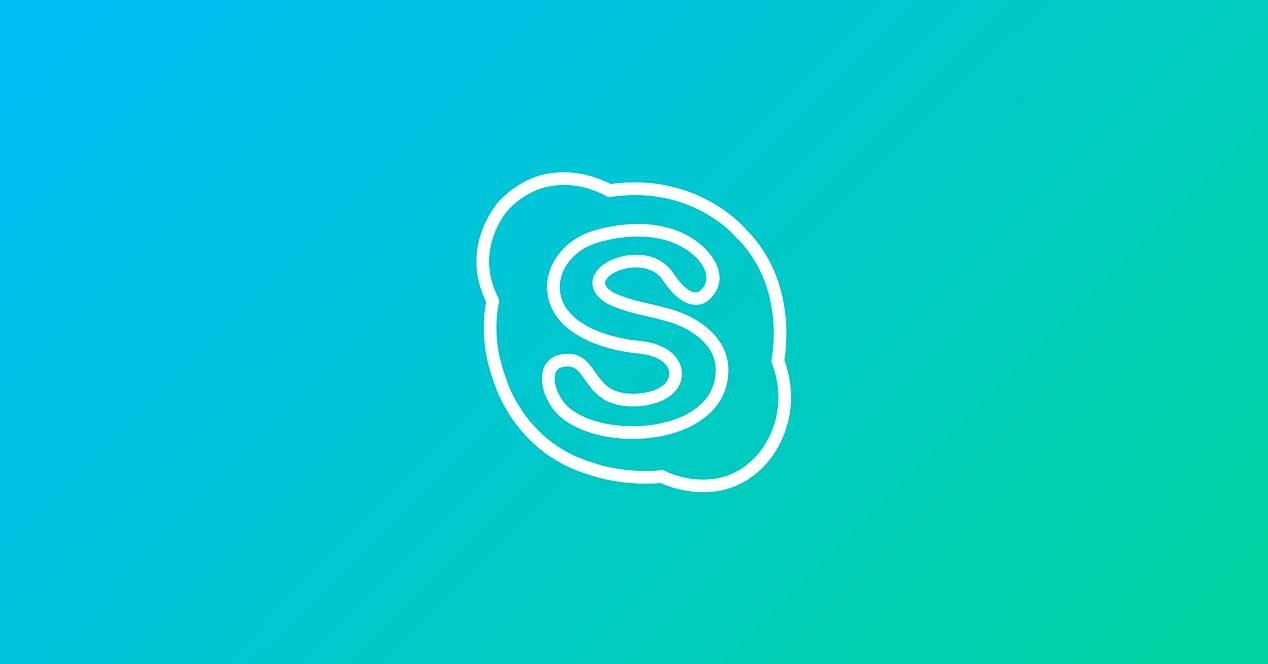
コンピューターにあるバージョンがあります。オペレーティングシステムの起動からそれを削除するために従う必要のあるプロセスは常に同じです。 次に、それがどのように行われるかを見ていきます。
WindowsのスタートアップからSkypeを設定から削除する
ほとんどのプログラムと同様に、Skypeは独自の構成からプログラムのバックグラウンド動作を構成する可能性を提供します。 これを行うには、Skypeのメインウィンドウを開き、キーボードショートカットのControl + Commaを使用して、[設定]ウィンドウを開きます。
このウィンドウで、「一般」セクションを選択します。 その中には、ソフトウェアの動作を構成できるようにする「開始と終了」カテゴリ内のいくつかのオプションがあります。
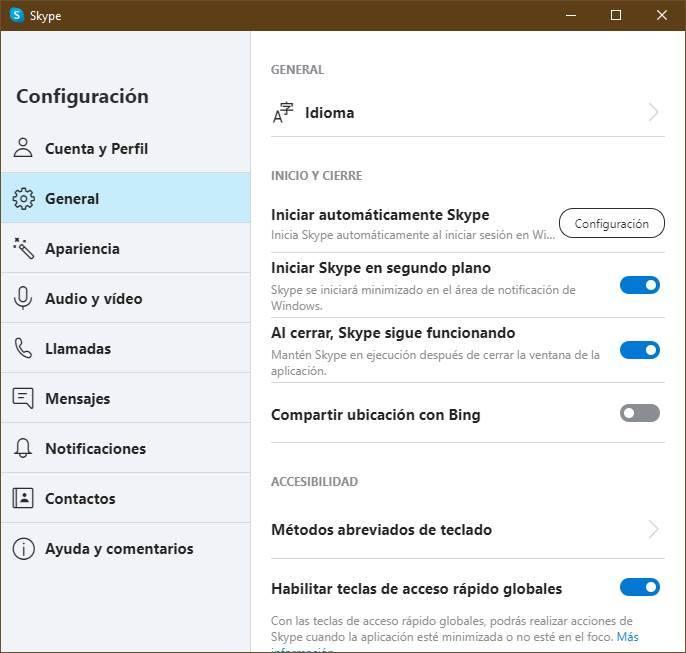
最初のオプションでは、WindowsにログインするときにSkypeを自動的に起動するかどうかを選択できます。 ここでは、この機能をアクティブまたは非アクティブにするボタン自体は見つかりませんが、それを行うには、Windowsの[設定]パネルに移動する必要があります。 したがって、後で詳しく説明します。
また、Skypeをバックグラウンドで自動的に起動してメインウィンドウが表示されないようにするか、Skypeを閉じたときに何をするか、完全に閉じるか、Skypeで実行し続けるかを選択できます。バックグラウンド。
WindowsにサインインするときにSkypeが実行されないようにする
タスクマネージャから
Skypeは、Windowsの起動時に実行される別のプログラムとして登録されています。 したがって、Windowsシステムの起動オプションからそれを見つけて制御することができます。 これはXNUMXつの異なる方法で行うことができます。 XNUMXつ目は、オペレーティングシステムのタスクマネージャーからのものです。 キーボードショートカットのControl + Shift + Escを使用して、このタスクマネージャーを開き、[スタート]タブで、PCの起動時に実行されているすべてのものを見つけることができます。
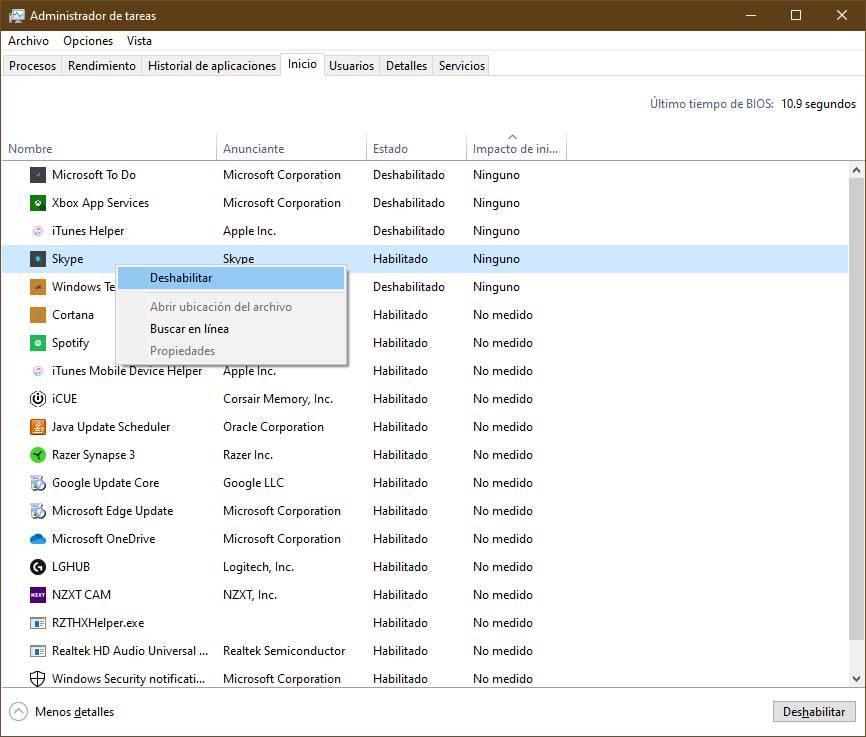
プログラムのリストでSkypeエントリを見つけて右クリックし、無効にするオプションを選択する必要があります。 ウィンドウの右下に表示されるボタンを使用して行うこともできます。
設定メニューから
これを行う必要があるもうXNUMXつの方法は、Windowsの[設定]メニューから行うことです。 このメニューは、最初から、検索エンジンから、またはWindows + Iキーボードショートカットを使用して開くことができます。 この設定パネルに入ったら、[アプリケーション]> [スタート]セクションに直接移動して、PCの起動時に実行されるすべてのプログラムのリストを見つけます。
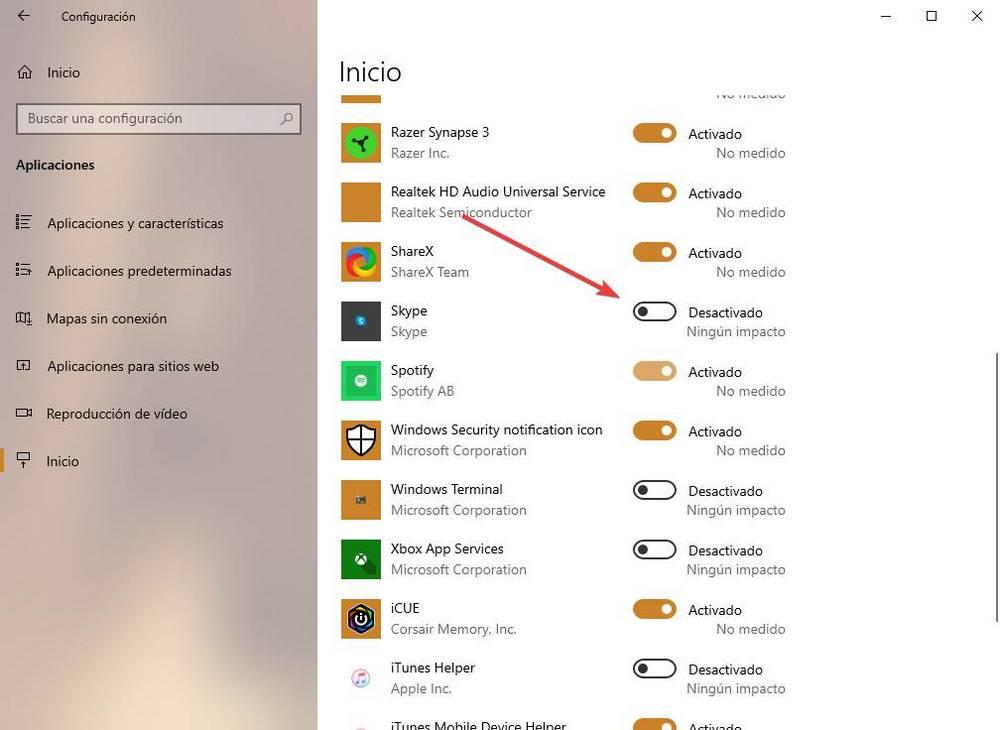
Skypeエントリを見つけて、チェックボックスをオフにします。 ここにいるので、システムの開始時に開いている他のプログラムを確認し、これらがPCの一般的なパフォーマンスに与える影響を詳細に知ることができます。
これで、Skypeセッションを再開すると、デフォルトで開かなくなることを恐れずにコンピューターを再起動できます。
スタートアップマネージャーの使用
セッションの開始時に実行されるプログラムを制御するためにMicrosoftが提供するツールは機能しますが、かなり制限されています。 もう少し先に進みたい場合は、Windowsの起動時に実行されるプログラムをより適切に制御できる追加のソフトウェアを使用する必要があります。 そして、最も完全なもののXNUMXつは 自動実行オーガナイザー .
このプログラムにより、コンピューターの最初に実行されるすべてのことを完全に知ることができます。 このようにして、PCの起動時に実行されるプログラムと
Skypeを使用しませんか? Windowsからアンインストールします
コンピューターでSkypeを使用しない場合は、Skypeをインストールする必要はありません。 システムの最初からプログラムを非アクティブ化しても、PCにいくつかのリソース(タスク、プログラム、サービスなど)をロードし続けますが、これは明らかに必要ありません。 また、Microsoft Storeからダウンロードした場合は、新しいバージョンがあると自動的に更新されます。 まったく不要なもの。
したがって、プログラムのチャットやビデオ通話を使用しない場合にできる最善のことは、PCからプログラムを削除することです。 Skypeは、PCにインストールされているもうXNUMXつのプログラムとして登録されているように見えます。 したがって、それを削除するには、Windowsの[設定]メニューをもう一度開き(Windows + Iを思い出してください)、[アプリケーション]> [アプリケーションと機能]セクションに移動する必要があります。
ここでSkypeエントリを探し、それをクリックしてコンピュータからアンインストールします。

アンインストールすると、プログラムは使用できなくなるため、Windowsにログインしたときにプログラムを自動的にロードし続けることはできません。 将来再び必要になった場合は、MicrosoftStoreとそのWebサイトの両方から無料でダウンロードできます。
さらに、散発的に使用する場合は、このプログラムを再インストールする代わりに、Webバージョンを使用できます。 これにより、Skypeのほとんどの機能を利用できるようになります ブラウザから直接 、したがって、何もインストールする必要はありません。 ブラウザウィンドウを閉じると、プログラムがPCにインストールされたことがないかのように表示されます。